Режими Об’єктів – Object Modes¶
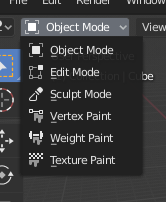
Меню вибору Режиму.¶
Режими – Modes – це об’єктно-орієнтована функція, яка означає, що доступні режими варіюються залежно від типу вибраного активного об’єкта – більшість з них мають доступним лише стандартний Режим Об’єкта – Object Mode (як камери, освітлювачі тощо).
Кожен режим передбачено для редагування певного аспекту вибраного об’єкта. Дивіться таблицю. Режими Blender’а – Blender’s Modes нижче про подробиці.
You set the current mode in the Mode selector of 3D Viewport header (see Fig. Меню вибору Режиму.).
Режими можуть впливати на багато речей у Blender’і:
They can modify the panels and/or controls available in some Properties tabs.
They can modify the behavior of the whole editor, like e.g. the UV Editor and 3D Viewport.
Вони можуть модифікувати доступні засоби у заголовку (меню та/або пункти меню, а також інші керувальники…). Наприклад, у 3D Viewport меню «Об’єкт» – Object у режимі об’єкта Object Mode змінюється на меню «Сіть» – Mesh у режимі редагування Edit Mode (при активному об’єкті сіті!) та на меню «Малювання» – Paint у режимі малювання вершин Vertex Paint Mode…
Вони можуть модифікувати доступні скорочення.
Список Режимів Об’єктів – Object Mode List¶
Іконка |
Ім’я – Name |
Деталі – Details |
|---|---|---|
Режим Об’єкта – Object Mode |
Стандартний режим, доступний для всіх типів об’єктів, оскільки він призначений для редагування блоку даних Об’єкт (наприклад, позиція, обертання, розмір). |
|
Режим Редагування – Edit Mode |
Режим доступний для усіх рендероздатних типів об’єктів, оскільки він призначений для редагування їх «форми» блоку даних «Дані Об’єкта» – Object Data (наприклад, вершини, ребра, грані для сітей, керувальні точки для кривих/поверхонь, штрихи/точки для Нарисного Олівця тощо.). |
|
Режим Ліплення – Sculpt Mode |
Режим тільки для сітей, що дає доступ до засобів 3D-ліплення сіті у Blender’і. |
|
Режим Малювання Вершин – Vertex Paint Mode |
Режим тільки для сітей, що дозволяє вам задавати кольори для вершин сіті (тобто «малювати» по них). |
|
Режим Малювання Вагомостей – Weight Paint Mode |
Режим тільки для сітей, призначений для задання вагомостей для груп вершин. |
|
Режим Малювання Текстур – Texture Paint Mode |
Режим тільки для сітей, що дозволяє вам малювати текстуру безпосередньо на сітьовій моделі у 3D Оглядах. |
|
Режим Редагування Частинок – Particle Edit Mode |
Режим тільки для сітей, призначений для систем частинок, корисний для редагованоздатних систем (волосся). |
|
Режим Пози – Pose Mode |
Режим тільки для арматур, призначений для позування (поставлення у пози) арматури. |
|
Режим Рисування – Draw Mode |
Режими лише для нарисного олівця Grease Pencil, призначений для створення штрихів Нарисного Олівця. |
Примітка
Курсор стає пензлем у режимах малювання та ліплення – Paint and Sculpt Modes.
We will not go into any more detail on mode usages here, because they are dealt with in their own sections.
Підказка
Якщо ви читаєте цей підручник і деякі вказані кнопки або опції меню, на які є посилання, не показуються на вашому екрані, то можливо це через те, що ви не знаходитися у відповідному режимі, в якому ця опція доступна.
Редагування Кількох одночасно Об’єктів – Multi-Object Editing¶
Режими редагування та пози Edit and Pose Modes підтримують редагування кількох одночасно об’єктів за раз.
Це зручно, якщо ви хочете здійснювати ті ж редагування на кількох одночасно об’єктах або хочете анімувати кілька одночасно персонажів за раз.
Для використання редагування кількох одночасно об’єктів за раз просто виберіть кілька одночасно об’єктів та увійдіть у цей режим.
The Outliner can also be used to add/remove objects while you are in a mode, by setting or clearing the mode from the context menu, or Ctrl-LMB clicking on the objects data icon.
Лише активний об’єкт буде використовуватися для показу таких властивостей, як ключі форм, шари UV тощо.
Вибирання будь-якого елемента з об’єкта буде установлювати його як активний об’єкт.
Існують обмеження для видів операцій, що можуть виконуватися на кількох одночасно об’єктах.
Ви не можете, наприклад, створювати ребро, що має вершини з різних об’єктів.